Créer un tarif simple
Si les unités ne sont pas configurées, cliquez sur le bouton  Paramétrage monétaire pour accéder à l'interface de configuration et configurer les unités monétaires.
Paramétrage monétaire pour accéder à l'interface de configuration et configurer les unités monétaires.
Pour créer un tarif,
-
Dans la liste Tarifs & Coûts, cliquez sur le bouton Créer un nouveau tarif simple.
→ Vous accédez à l'interface Création d'un tarif composée des sections Tarif et Coût à la page.
Configurer le tarif
Section Tarif
Complétez les zones suivantes :
-
Nom : attribuez un nom au tarif créé. Ce nom s'affiche uniquement dans les interfaces d'administration et doit décrire le plus précisément possible le tarif. Par exemple : "Multifonction [Marque du constructeur]", "Contrat [Nom du fournisseur] 2016", "A4 monochrome sur MFP".
Régulièrement, pour les tarifs servant à l'évaluation des coûts, c'est le nom du contrat "Coût à la page" liant l'organisme au fournisseur qui est attribué au tarif.
C'est en effet dans le contrat "Coût à la page" que sont définis précisément les coûts réels d'impression englobant toutes les charges liées aux périphériques d'impression (matériel, maintenance et consommables).
-
Description: complétez le nom de votre tarif par toute information permettant de mieux le définir. Ces informations ne s'affichent que dans les interfaces d'administration.
Si le nom du tarif est celui du contrat "Coût à la page", fournissez en Description les informations précisant ce contrat (nom du fourniseur, coordonnées, date de début et de fin de contrat, etc.).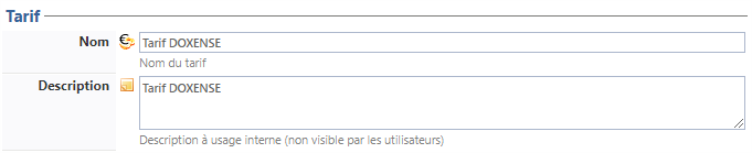
Section Coût à la page
Le coût à la page d'une impression peut varier en fonction du format du papier ou du mode d'impression (monochrome ou couleur). Précisez ces coûts en complétant la Table de prix :
-
indiquez le coût à la page pour une impression monochrome au format A4 ;
-
cochez la case A3 pour autoriser ce format d'impression et indiquez le coût à la page pour une impression monochrome ;
-
cochez la case Couleur pour autoriser l'impression couleur et indiquez le coût à la page pour une impression coleur A4 et A3 si le format est activé :
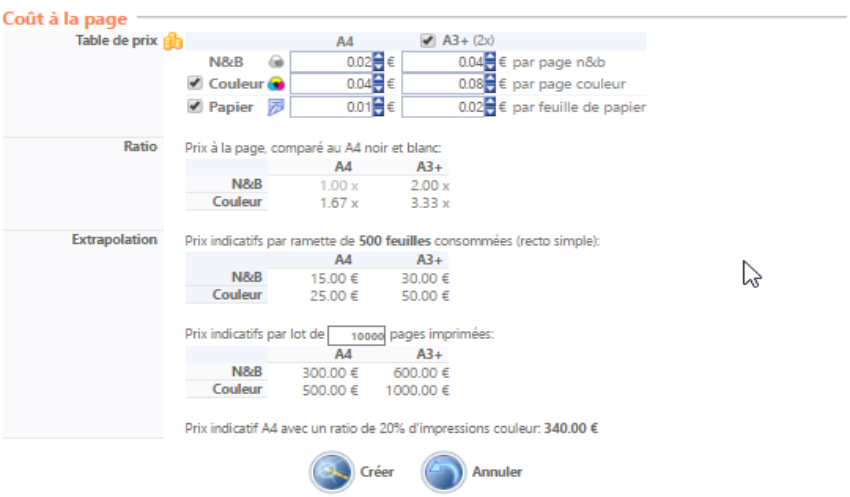
-
Cliquez sur le bouton pour
 Valider la configuration du tarif.
Valider la configuration du tarif.
N.B. :
-
une page est considérée comme une impression couleur dès qu'un caractère ou un élément graphique coloré est détecté ;
-
le coût d'un document correspond à la somme du coût de chaque page prise individuellement ;
-
un document duplex est tarifé par côté imprimé, et non par feuille physique ;
-
dans Watchdoc est considéré comme 'A4' toute page dont la surface est égale ou inférieure à 1,5 fois un A4, soit environ 935 cm2 (A4, A5, A6, Letter, Executive ;
-
dans Watchdoc, est considéré comme 'A3' toute page dont la surface est supérieure à 1,5 fois un A4, soit environ 935 cm2 (A2, A1, Legal, Ledger, ...). Cette valeur est parfois appelée "A3+" ou "grand format" dans certains contrats.
Application du tarif sur une file
-
rendez-vous dans la liste des files depuis le Menu principal > section Exploitation > Files d'impression, emplacements, groupes de files &pools ;
-
dans la liste Files d'impression, cliquez sur la file sur laquelle vous souhaitez appliquer le tarif ;
-
dans l'interface de gestion de la file, cliquez sur l'onglet Tarification) :
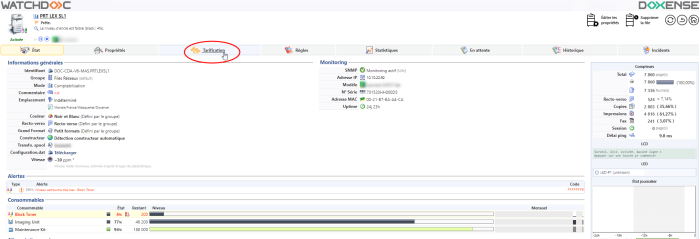
→ les tarifs déjà appliqués s'affichent dans les sections Calcul du coût à la page ou Calcul du prix.
-
cliquez sur Tarifs disponibles et sélectionnez le tarif, en fonction de la politique de coûts que vous souhaitez appliquer :
-
soit dans la section Calcul du coût à la page,
-
soit dans la section Calcul du prix :

-
